[Risolto] Minecraft non si avvia su Windows 10 {Metodi rapidi}
Pubblicato: 2021-05-11Frustrato perché vuoi giocare a Minecraft e non si avvierà su Windows 10. Quindi, questo post spiega come riparare Minecraft non si avvierà su Windows 10.
Nel corso dei decenni, Minecraft è stato uno dei giochi più interessanti e conosciuti. Questo gioco porta il giocatore nel mondo virtuale dove deve vincere contro demoni, zombi e ragni. Ebbene, perdersi in questo genere di mondo esterno è di per sé divertente. Ma, come nel tempo, molti utenti hanno segnalato di aver riscontrato problemi durante l'avvio di Minecraft.
Sei uno di loro? Quindi, non c'è bisogno di preoccuparsi, attraverso questo articolo abbiamo sollevato i modi per chiarire come risolvere il problema con Minecraft che non avvierà senza problemi. Ma, prima di andare verso le soluzioni, vogliamo spiegarti quali sono le cause di ciò.
Il modo migliore per risolvere Minecraft non si avvia in caso di errore di Windows 10
Se non hai tempo per eseguire l'intero articolo, non preoccuparti, fai clic sul pulsante di download in basso per installare Bit Driver Updater sul tuo PC. I driver obsoleti sono la ragione principale dietro i frequenti guasti durante il gioco. Pertanto, è la soluzione completa per la risoluzione dei problemi relativi ai driver e per l'ottimizzazione delle prestazioni complessive del sistema.

Perché Minecraft non si avvia su Windows 10?
Principalmente, i giocatori riscontrano problemi con il launcher di Minecraft che non funziona a causa dei seguenti motivi, leggili di seguito:
- Driver della scheda grafica obsoleti.
- Utilizzo di troppe modalità.
- Forse, il tuo sistema su cui stai giocando a Minecraft non soddisfa i requisiti del gioco.
- Forse le applicazioni antivirus di terze parti sono in conflitto.
Quindi, questi sono i motivi principali per cui Minecraft non si avvia su Windows 10 . Ma non preoccuparti, abbiamo selezionato i metodi migliori per risolvere questo fastidioso problema. Passiamo alla sezione successiva!
Come risolvere Minecraft non si avvia su Windows 10
Tuttavia, ci sono numerosi modi per risolvere il problema che Minecraft non si avvierà su Windows 10. Ma noi di Tech Pout abbiamo raccolto quelli più pratici. Quindi, scegli quello appropriato secondo le tue preferenze!
Metodo 1: termina le attività e riavvia il gioco
Di fronte a "Minecraft non si avvia problema" ? Quindi, fortunatamente, sarai sorpreso di sapere che puoi risolvere questo problema terminando l'intero processo di gioco. Segui i passaggi elencati di seguito per andare avanti!
Passaggio 1:- Premi contemporaneamente CTRL + Maiusc + ESC dalla tastiera.
Passaggio 2:- Questo aprirà la finestra Task Manager sullo schermo del tuo computer.
Passaggio 3:- Quindi, nella scheda dei processi, scorri verso il basso o verso l'alto e individua Minecraft .
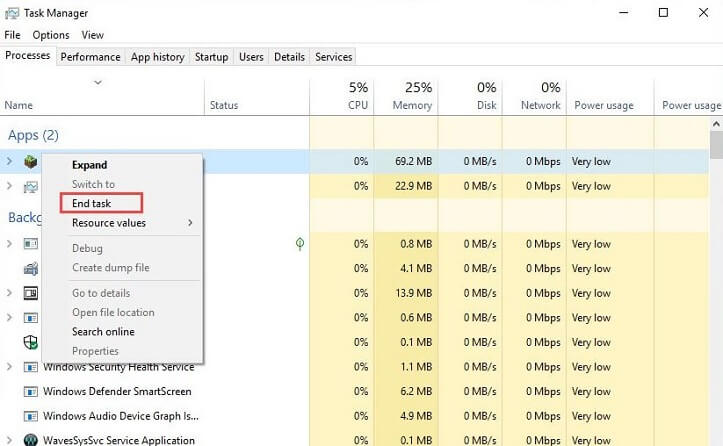
Passaggio 4:- Successivamente, fai clic con il pulsante destro del mouse su di esso e quindi fai clic su Termina attività per terminare l'intero gioco.
Pubblica questo, apri nuovamente Minecraft per vedere se il problema di caricamento di Minecraft non è stato risolto o meno. Non ancora risolto? Quindi, prova le soluzioni seguenti.
Leggi anche: Problema LAN Minecraft non funzionante [Risolto]
Metodo 2: avvia Minecraft come amministratore
Forse, il problema della prerogativa può essere il motivo per cui Minecraft non si carica. Per risolvere questo problema di privilegio devi eseguire il gioco come amministratore. Ora, ti starai chiedendo come farlo.
Quindi, eccolo qui: fai semplicemente clic con il pulsante destro del mouse su Minecraft e quindi fai clic sull'opzione Esegui come amministratore dall'elenco dei menu. D'ora in poi Minecraft verrà eseguito come amministratore. Ora riavvia il gioco solo per vedere se il problema è stato risolto o meno.
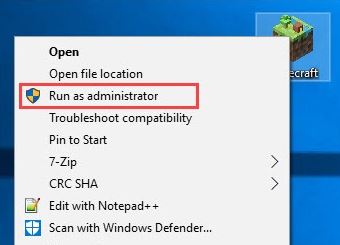
Metodo 3: sradicare i mod
Quando giochi a Minecraft usi numerose mod. Bene, non c'è niente di sbagliato nell'usarlo. Ma, a volte, queste mod cambiano il comportamento del gioco e riflettono in contraddizione. In quella situazione, devi sradicare le mod.
Tutte le mod che hai installato le eliminano istantaneamente per risolvere il problema di avvio di Minecraft che non si apre. Dopo la rimozione di tutte le mod, se il problema rimane lo stesso di prima. Quindi, niente panico, prova le soluzioni avanzate di seguito menzionate.
Leggi anche: Come aggiornare i driver di grafica in Windows 10
Metodo 4: utilizzare la modalità di compatibilità
Molti giochi non funzionano sulle versioni precedenti di Windows o addirittura non si avviano affatto. La modalità di compatibilità consente ai giochi di accedere alle Impostazioni da una versione precedente di Windows che può aiutarti a risolvere il problema di avvio di Minecraft. Ecco come farlo:
Passaggio 1: fai clic con il pulsante destro del mouse su Minecraft e seleziona Proprietà .
Passaggio 2: quindi, vai alla scheda Compatibilità e seleziona la casella presentata prima di Esegui questo programma in modalità compatibilità per .
Passaggio 3: infine, fai clic su Applica e quindi su OK.
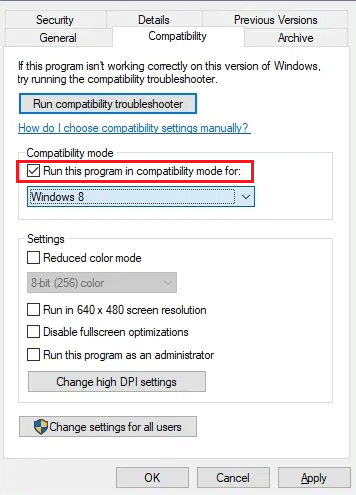

Dopo aver utilizzato la modalità Compatibilità, prova ad avviare Minecraft solo per verificare se il problema di avvio di Minecraft non è stato risolto o meno. Se rimane ancora come prima, passa alle soluzioni successive.
Metodo 5: disabilitare l'antivirus
Se nessuno dei metodi precedenti funziona nel tuo caso, puoi provare a disabilitare temporaneamente il programma antivirus. È possibile che la tua soluzione antivirus sia in conflitto con Windows Store e ciò rallenta Minecraft o ne impedisce l'avvio. La disabilitazione temporanea dell'antivirus può risolvere questo problema e puoi farlo facilmente dal pannello di controllo dell'antivirus. Dopo aver disabilitato l'antivirus, prova ad avviare Minecraft solo per vedere se il problema è stato risolto.
Metodo 6: prova a ripristinare Windows Store
Un altro modo per affrontare questo problema è ripristinare Windows Store. Quando non riesci ad avviare Minecraft, potrebbe esserci qualche problema nel negozio Microsoft che ti impedisce di giocare a Minecraft. In questo caso, è necessario riavviare questo negozio. Ecco i passaggi che devi seguire mentre lo fai:
Passaggio 1: apri la finestra di dialogo Esegui premendo i pulsanti della tastiera Windows + R.
Passaggio 2: quindi, digita wsreset.exe nella casella.
Passaggio 3: infine, premi il pulsante Invio tastiera per eseguire ed eseguire il comando.
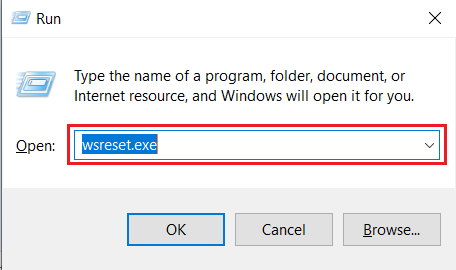
Dopodiché, prova ad avviare Minecraft, ora il problema dovrebbe essere risolto.
Leggi anche: Impossibile connettersi a World Minecraft su Windows 10 [Risolto]
Metodo 7: esegui lo strumento di risoluzione dei problemi per le app di Windows Store
Questa soluzione si adatta alla versione Windows Store di Minecraft. Se hai acquistato Minecraft da Microsoft Store, potresti essere in grado di accedere a questo utile strumento di risoluzione dei problemi per trovare e risolvere i problemi. Segui i passaggi condivisi di seguito per eseguirlo.
Passaggio 1: innanzitutto, richiama le Impostazioni premendo i pulsanti della tastiera di Windows + I.
Passaggio 2: scegli Risoluzione dei problemi dalle opzioni disponibili a sinistra.
Passaggio 3: ora scorri verso il basso fino alle app di Windows Store e fai clic su Esegui lo strumento di risoluzione dei problemi dal riquadro di destra della stessa finestra.
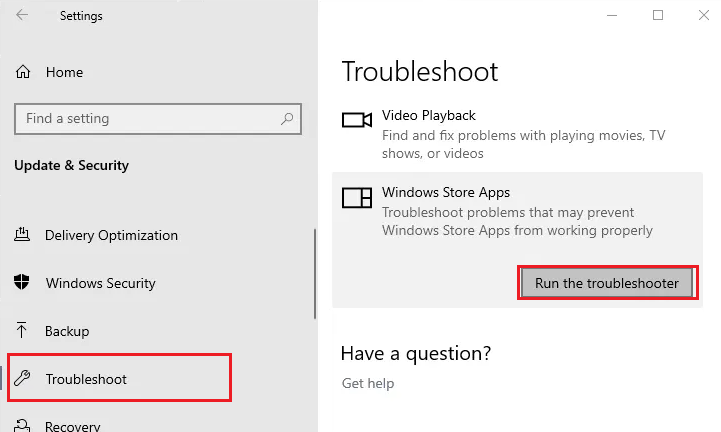
L'utilità inizierà a esaminare i problemi nelle app di Windows Store e in Minecraft. In alcuni casi, potrebbe essere necessario selezionare Minecraft manualmente. Ora, lascia che Windows risolva i problemi di avvio da solo.
Metodo 8: aggiorna i driver della tua scheda video
Principalmente, Minecraft non si carica a causa dei driver della scheda video difettosi e obsoleti. Quindi, se stai utilizzando i driver errati o vecchi, potresti dover affrontare questo tipo di problema. Inoltre, ciò influirà anche sulle prestazioni del sistema. Pertanto, l'aggiornamento dei driver della scheda video può risolvere questo problema e aumentare anche le prestazioni del sistema. Se hai un livello di pazienza abbastanza buono e una conoscenza tecnica distinta, puoi scaricare il driver della scheda video dal sito Web ufficiale del produttore.
Ed ecco anche un altro modo per farlo in pochi istanti. L'utilizzo di un software di aggiornamento automatico del driver può essere utile più di qualsiasi altra cosa. Quindi, ti consigliamo di utilizzare Bit Driver Updater, uno strumento di aggiornamento dei driver fenomenale fino ad ora. Non importa quale sia la situazione, non ti colpisce mai. Inoltre, migliora la sicurezza aggiungendo regolarmente le nuove patch di sicurezza. Basta oscillare con i passaggi condivisi di seguito per aggiornare i driver utilizzando Bit Driver Updater!
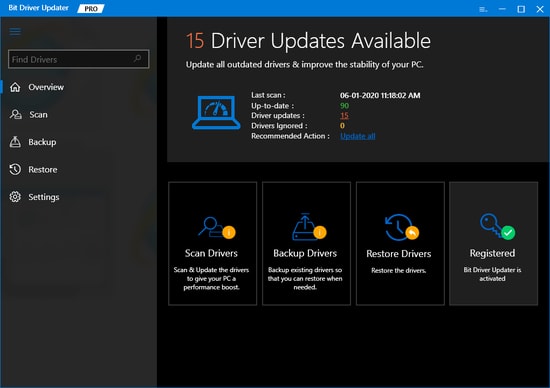
Passaggio 1:- Scarica Bit Driver Updater e avvialo eseguendo il file di installazione.
Passaggio 2:- Sii paziente fino al termine della scansione automatica .
Passaggio 3:- Ora, ha prodotto l'elenco dei driver che è necessario aggiornare, rivedere l'elenco.
Passaggio 4:- Infine, fai clic sull'opzione Aggiorna ora .
Vuoi aggiornare tutti i driver in un clic ? Fortunatamente, Bit Driver Updater ti consente di farlo. Ha il pulsante Aggiorna tutto che lo fa. Senza ulteriori indugi, premi la scheda di download qui sotto per installare Bit Driver Updater ora!

Metodo 9: reinstallare il gioco
Dopo aver provato tutte le correzioni di cui sopra, tuttavia, non sei in grado di riparare Minecraft non si avvia su Windows 10. E, esattamente, non sai perché sta accadendo? Quindi devi reinstallare il gioco Minecraft. L'installazione di nuovo del gioco risolverà sicuramente il problema di avvio. Quindi, ecco la serie di passaggi che devi seguire per reinstallare il gioco.
Passaggio 1:- Avvia rapidamente la finestra di dialogo Esegui premendo i tasti Win e R dalla tastiera.
Passaggio 2:- Quindi, digita %AppData% e premi il tasto Invio dalla tastiera.
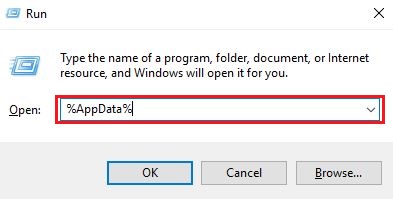
Passaggio 3:- Questo aprirà Esplora file di Windows, ora vai alla cartella denominata .minecraft e fai clic con il pulsante destro del mouse su di essa.
Passaggio 4:- Infine, scegli l'opzione Elimina per disinstallare Minecraft .
Successivamente, al termine della disinstallazione, visita il programma di avvio e installa nuovamente l'ultima versione del gioco. Questo risolverà sicuramente il problema di avvio di Minecraft su Windows 10.
Leggi anche: Come aggiornare i driver di dispositivo su Windows 10
Minecraft non si avvia su Windows 10 [Risolto]
Minecraft consente a molte persone di vivere le proprie fantasie nel suo regno virtuale. Ma è anche un dato di fatto che per provare il meglio del gioco, devi assicurarti che sia stabile. Se anche tu riscontri il problema "Minecraft non si avvia" su Windows 10 , fai riferimento a questa guida per sapere come risolvere questo problema nel minor tempo possibile.
Ci auguriamo che le informazioni di cui sopra siano utili. Tuttavia, se vuoi condividere qualcosa con noi, faccelo sapere attraverso la casella dei commenti qui sotto. Quindi, ecco fatto, torneremo prima, fino ad allora, rimani in contatto con noi per rimanere in contatto con il mondo tecnologico. Gioco felice e divertente!
